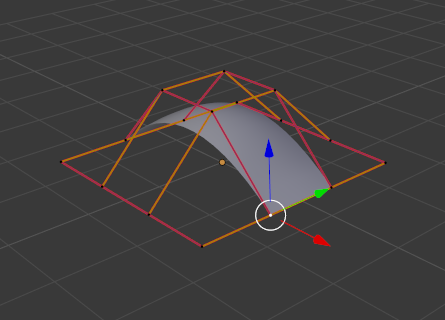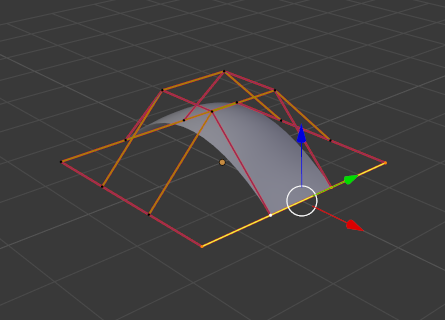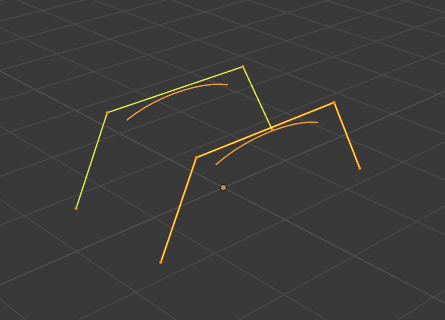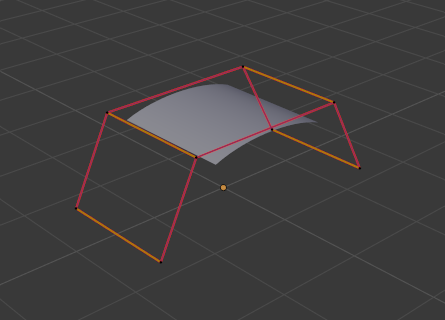Riadiace body¶
Vysunúť krivku a posunúť¶
Referencia
- Režim:
Režim editácie
- Ponuka:
- Skratka:
E
Na rozdiel od povrchových sietí alebo kriviek, spravidla nemôžete na povrch priamo pridať nové riadiace body, pretože povrch môžete rozšíriť iba pridaním celého riadku U alebo V naraz. Jedinou výnimkou je práca na povrchovej krivke NURBS, t. j. na povrchu s iba jedným riadiacim bodom v každom riadku U alebo V. V tomto špeciálnom prípade funguje všetko presne ako s krivkami.
Väčšinou je k dispozícii iba vysunutie. Ako obvykle, po aktivácii nástroja sa vysunutie uskutoční okamžite a dostanete sa do režimu výberu, ktorý je pripravený presunúť nový vysunutý povrch na miesto určenia.
Je potrebné pochopiť dve veci:
Povrchy sú 2D objekty. Takže nemôžete nič vysúvať vnútri povrchu (napr. „vnútorný“ riadok); nedávalo by to žiadny zmysel!
Ovládací prvok „mriežka“ musí zostať „štvorcová“, čo znamená, že môžete vysunúť iba celý riadok, tu a tam nie časti riadkov…
Ak to zhrnieme, nástroj Vysunúť bude fungovať, iba ak je vybraný jeden a iba jeden celý riadok okrajov, inak sa nič nestane.
Poznámka
Pokiaľ ide o krivky, z ničoho nič nemôžete vo svojom objekte vytvoriť nový povrch. Na rozdiel od kriviek však neexistuje žiadna možnosť „vystrihnúť“, ktorá by vám umožnila rozdeliť povrch na niekoľko častí, takže nový povrch môžete vytvoriť iba vytvorením kópie existujúceho alebo pridanie nového ponukou Pridať.
Príklady¶
Obrázky obr. Výber riadiaceho bodu. na obr. Vysunutie. ukazujú typické vysunutie pozdĺž bočnej strany povrchu.
Na obr. Výber riadiaceho bodu. a Výber riadku riadiacich bodov. bol okrajový riadok riadiacich bodov zvýraznený výberom jedného riadiaceho bodu a potom použitím Vybrať riadok riadiacich bodov vybrané zvyšné riadiace body.
Hrana sa potom vysunie, ako je to znázornené na obr. Vysunutie.. Všimnite si, ako sa povrchová sieť zoskupila vedľa zvýraznenej hrany. Je to preto, že nová vysunutá časť povrchu je tam nakope tiež.
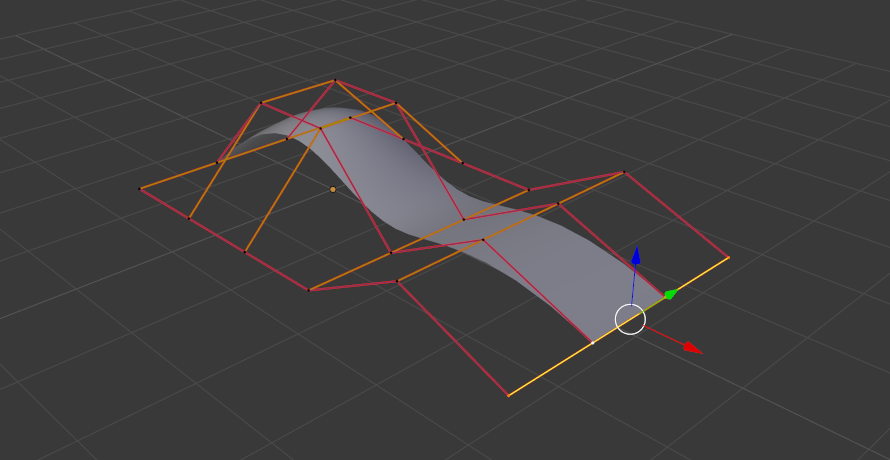
Vysunutie.¶
Posunutím novej časti od oblasti sa povrch začne „odbúravať“.
V tomto procese vysunutia alebo pridávania nových častí povrchu môžete pokračovať, kým nedosiahnete konečný tvar modelu.
Vytvoriť segment¶
Referencia
- Režim:
Režim editácie
- Ponuka:
- Skratka:
F
Rovnako ako krivky, zlúčenie dvoch povrchov vyžaduje, aby bol vybraná jedna hrana, okrajový riadok riadiacich bodov, z dvoch samostatných povrchov. To znamená, že povrchy musia byť súčasťou rovnakého objektu. Napríklad v režime objektu nemôžete spojiť dva povrchy - ale samozrejme môžete, rovnako ako u všetkých objektov rovnakého typu, spojiť dva alebo viac povrchov objektov - jednoducho nebudú „spojené“ ani zlúčené do jedného.
Tento nástroj je ekvivalentný vytváraniu hrán alebo plôšok pre povrchové siete (teda ich skratka). Výber musí obsahovať iba okrajové riadky rovnakého rozlíšenia (s rovnakým počtom riadiacich bodov), inak sa Blender pokúsi urobiť všetko pre to, aby uhádol, čo sa má s čím zlúčiť, alebo sa zlúčenie nepodarí (bude ticho, alebo s uvedením, že Rozlíšenie sa nezhoduje, ak sú vybrané riadky s rôznym počtom bodov, alebo že existuje možnosť Príliš málo výberov na zlúčenie, ak ste vybrali iba body na jednej ploche…). Ak chcete vybrať riadiace body rôznych povrchov v rovnakom objekte, musíte použiť buď výber poľom alebo výber kruhom; Ctrl+ĽTM nebude fungovať.
Aby ste sa vyhli problémom, mali by ste vždy vyberať iba okrajové riadky s rovnakým počtom bodov… Upozorňujeme, že môžete spojiť okrajový U riadok jedného povrchu s okrajovým V riadkom iného, Blender automaticky „invertuje“ os jedného povrchu, aby sa správne zhodovali.
Povrchové krivky NURBS sa často používajú na vytváranie objektov, ako sú trupy, pretože definujú prierezy po celom objekte. Ak ich chcete získať pekný, hladký a harmonický, musíte ich iba „olemovať“, ako je opísané vyššie.
Príklady¶
Obr. Pripojenie pripravené. je príkladom dvoch povrchových kriviek NURBS, nie NURBS kriviek, v režime editácie, pripravených na spojenie. Obr. Pripojenie je dokončené. je výsledkom spojenia dvoch kriviek.
Vyhladiť¶
Referencia
- Režim:
Režim editácie
- Ponuka:
Iteratívne vyhladzuje vybrané riadiace body zmenšením vzdialenosti medzi susednými riadiacimi bodmi.
Háky¶
Referencia
- Režim:
Režim editácie
- Ponuka:
- Skratka:
Ctrl+H
Háky je možné pridať na riadenie jedného alebo viacerých bodov inými objektmi.
Vytvoriť rodičovský vrchol¶
Referencia
- Režim:
Režim editácie
- Ponuka:
- Skratka:
Ctrl+P
Môžete vytvoriť ďalšie vybrané objekty potomkov jedného alebo troch riadiacich bodov, ako je to v prípade povrchovej siete objektov.
Ak chcete vybrať povrchovú sieť (ktorá je zobrazená) pri úprave povrchu, postupujte takto Ctrl+P. Vyberte jeden alebo tri riadiace body a potom Ctrl+ĽTM objekt a použite Ctrl+P na vytvorenie rodičovského vrcholu. Výber troch riadiacich bodov spôsobí, že potomok bude sledovať mediánový bod medzi tromi vrcholmi. Alternatívou by bolo použitie vynútenia Potomok od. Pozri tiež modifikátor Krivka.